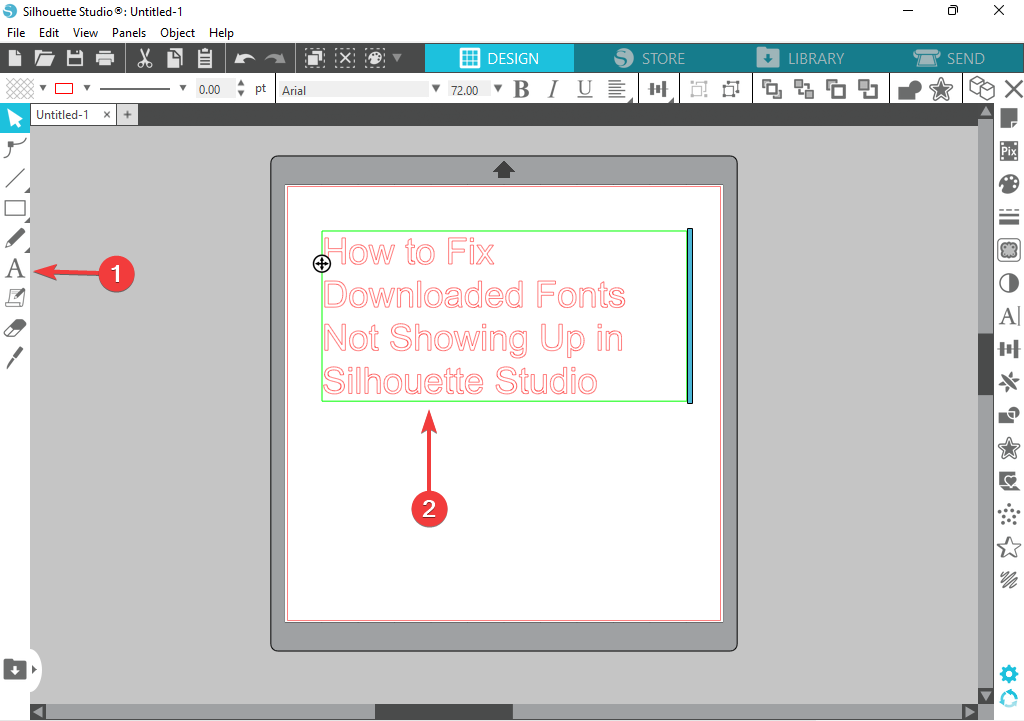- Salah satu cara untuk memperbaikinya Silhouette Studio mengalami kesalahan dan harus keluar kesalahan adalah memperbarui driver kartu grafis Anda.
- Menjaga perangkat lunak tetap mutakhir dapat mencegah masalah ini terjadi.
- Cache yang rusak dapat menyebabkan beragam masalah, dan menghapusnya dapat membantu Anda memperbaikinya.

XINSTAL DENGAN MENGKLIK FILE DOWNLOAD
Perangkat lunak ini akan memperbaiki kesalahan umum komputer, melindungi Anda dari kehilangan file, malware, kegagalan perangkat keras, dan mengoptimalkan PC Anda untuk kinerja maksimal. Perbaiki masalah PC dan hapus virus sekarang dalam 3 langkah mudah:
- Unduh Alat Perbaikan PC Restoro yang datang dengan Teknologi yang Dipatenkan (paten tersedia di sini).
- Klik Mulai Pindai untuk menemukan masalah Windows yang dapat menyebabkan masalah PC.
- Klik Perbaiki Semua untuk memperbaiki masalah yang memengaruhi keamanan dan kinerja komputer Anda
- Restoro telah diunduh oleh 0 pembaca bulan ini.
Silhouette Studio adalah perangkat lunak desain yang sangat populer yang memungkinkan Anda membuat berbagai macam desain. Anda dapat membuat proyek dari awal atau mengunduh beberapa desain dari Design Store.
Silhouette Studio's Terjadi kesalahan. Berhenti tanpa menyimpan kesalahan bisa sangat mengganggu, terutama jika Anda bersemangat untuk mulai menggunakan aplikasi ini.
Tidak peduli dalam keadaan apa Anda berada, menerima pesan kesalahan ini akan menghentikan Anda mengakses proyek Anda.
Pada artikel ini, kami akan mengeksplorasi beberapa langkah pemecahan masalah terbaik yang dapat Anda ambil untuk menyelesaikannya Studio Silhouette yang mengalami masalah kesalahan pada Windows 10 & 11 dan kembali ke merancang.
Bagaimana cara kerja Silhouette Studio?
Silhouette Studio adalah perangkat lunak desain yang dapat Anda gunakan untuk membuat desain yang menakjubkan dari awal. Namun, bukan itu saja, karena aplikasi ini bekerja dengan printer khusus.
Ini memungkinkan Anda membuat stiker, label, tag, kartu hadiah khusus, dan banyak lagi. Karena ini adalah alat yang sangat serbaguna, tidak heran mengapa ini sangat populer di kalangan desainer.
Mengapa Silhouette Studio saya terus mengatakan berhenti tanpa menyimpan?

Silhouette Studio mengalami kesalahan dan harus berhenti dan pesan serupa dapat muncul jika driver Anda kedaluwarsa, jadi pastikan untuk menggunakan perangkat lunak pembaruan driver untuk memperbaiki masalah ini.
Kerusakan file adalah masalah umum lainnya, dan terkadang menghapus cache atau aplikasi adalah cara terbaik untuk mengatasi masalah yang mengganggu ini.
Bagaimana Anda memperbaiki Silhouette Terjadi kesalahan berhenti tanpa menyimpan di Windows 10/11?
1. Perbarui driver grafis PC Anda
- Tekan jendela kunci + X tombol pada keyboard Anda dan pilih Pengaturan perangkat.

- Klik kanan pada driver kartu grafis Anda dan pilih Perbarui driver.

- Pilih Cari driver secara otomatis.

- Tunggu hingga Windows mengunduh dan menginstal driver yang sesuai.
Kiat Ahli: Beberapa masalah PC sulit untuk diatasi, terutama jika menyangkut repositori yang rusak atau file Windows yang hilang. Jika Anda mengalami masalah dalam memperbaiki kesalahan, sistem Anda mungkin rusak sebagian. Kami merekomendasikan menginstal Restoro, alat yang akan memindai mesin Anda dan mengidentifikasi apa kesalahannya.
Klik disini untuk mengunduh dan mulai memperbaiki.
Jika Anda ingin memperbarui semua driver di PC Anda dengan cepat, kami sarankan menggunakan perangkat lunak pembaruan driver seperti: Perbaikan Driver yang dapat melakukannya secara otomatis untuk Anda.
2. Hapus AppData untuk Silhouette Studio Anda
- Tutup semua instance Silhouette yang sedang berjalan.
- Tekan jendela kunci + R di keyboard Anda, ketik %data aplikasi%, dan tekan Memasuki.

- Hapus foldernya com.aspexsoftware. Siluet_Studio.

- Coba buka lagi Silhouette Studio dan lihat apakah masalahnya sudah teratasi.
3. Kosongkan perpustakaan Silhouette Studio Anda
CATATAN
Menghapus perpustakaan Anda dari Silhouette akan menghapus semua file yang disimpan. Anda disarankan untuk mencadangkan proyek Anda sebelum mencoba langkah ini.
- Tekan jendela kunci + R tombol pada keyboard Anda, ketik %data program%, dan tekan Memasuki.

- Hapus foldernya com.aspexsoftware. Silhouette_Studio.8.

- Coba buka lagi perangkat lunak Silhouette dan periksa apakah masalahnya masih ada.
- Pulihkan perpustakaan dengan mengikuti ini langkah resmi.
- FIX: Silhouette Studio tidak akan diperbarui
- Perangkat lunak Silhouette Studio berjalan lambat [PERBAIKI AHLI]
- Login router Netgear tidak berfungsi [7 solusi]
- Berikut adalah cara memperbaiki tidak bisa masuk ke masalah Instagram
- Pemulihan HP Recovery Manager tidak lengkap: Perbaiki dalam 5 langkah
4. Perbarui ke versi terbaru dari Silhouette Studio
- Kunjungi pejabat Unduh Silhouette Studio halaman.
- Pilih versi yang sesuai dengan sistem operasi Anda dan klik Unduh Silhouette Studio.

- Jalankan file yang diunduh untuk memperbarui aplikasi.
CATATAN
Disarankan agar Anda memilih salah satu versi perangkat lunak yang stabil (versi beta dapat menyebabkan kesalahan ini).
Apa yang harus saya lakukan jika Silhouette Studio mogok di Windows 11?
Instal versi 32-bit
- Tekan jendela kunci + Saya untuk membuka Pengaturan aplikasi.
- Di panel kiri, navigasikan ke Aplikasi. Di panel kanan, pilih Aplikasi yang diinstal.

- Klik tiga titik di sebelah Studio Siluet dan pilih Copot pemasangan.

- Ikuti petunjuk di layar untuk menyelesaikan proses.
- Sekarang kunjungi halaman unduh Silhouette Studio.
- Pilih Windows 32-bit Versi: kapan.

- Setelah aplikasi diunduh, instal.
Metode ini akan membantu Anda memperbaiki Silhouette Studio mengalami kesalahan dan harus berhenti di semua versi Windows, dan bukan hanya yang terbaru, jadi pastikan untuk mencobanya.
Apakah Silhouette Studio gratis untuk digunakan?
Aplikasi ini tersedia secara gratis, dan Anda dapat menggunakannya tanpa terlalu banyak batasan. Namun, ada tiga versi berbayar yang tersedia juga.
Perhatikan bahwa versi dasar dapat digunakan tanpa batas waktu, tetapi tidak memiliki fitur tertentu, seperti kemampuan untuk mengimpor file SVG, GSD, dan DXF, pola pengisian khusus, pisau tingkat lanjut, fungsi penghapus, dan lagi.
Apa saja persyaratan Silhouette Studio?

Persyaratan minimal:
- OS: Windows 7 atau yang lebih baru
- RAM: 4 GB atau lebih
- CPU: 2 GHz atau lebih cepat
- Penyimpanan: 2 GB ruang hard disk
- USB Port: USB 2.0 atau lebih baru
Dalam artikel ini, kami menjelajahi beberapa metode terbaik untuk mengatasi Terjadi kesalahan Silhouette Studio Keluar tanpa menyimpan pesan kesalahan.
Jika Anda memiliki masalah tambahan, kami sarankan untuk mengunjungi kami Silhouette Studio terus membeku panduan untuk lebih banyak solusi.
Jangan ragu untuk memberi tahu kami jika panduan ini membantu Anda memperbaiki pesan kesalahan, dengan menggunakan bagian komentar di bawah.
 Masih mengalami masalah?Perbaiki dengan alat ini:
Masih mengalami masalah?Perbaiki dengan alat ini:
- Unduh Alat Perbaikan PC ini dinilai Hebat di TrustPilot.com (unduh dimulai di halaman ini).
- Klik Mulai Pindai untuk menemukan masalah Windows yang dapat menyebabkan masalah PC.
- Klik Perbaiki Semua untuk memperbaiki masalah dengan Teknologi yang Dipatenkan (Diskon Eksklusif untuk pembaca kami).
Restoro telah diunduh oleh 0 pembaca bulan ini.